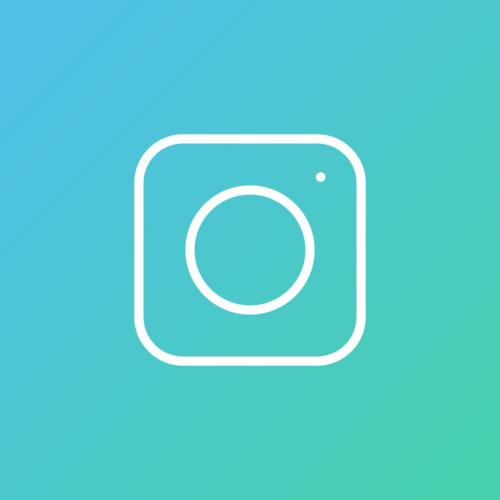次はストーリーの再生画面から作成する方法です。
ストーリーの再生画面から作成するには
- プロフィール画面右下の「+」→「ストーリーズハイライト」を選択
- アーカイブ画面へ切り替わり一覧が表示される
- 「次へ」でハイライトのカバー写真などを設定
- 右上の「追加」をタップ
でOK。
これでストーリーの再生画面から作成ができました。
目次
インスタストーリのハイライトの編集方法
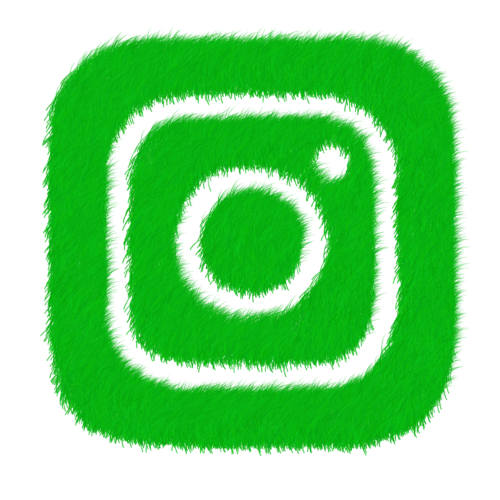
ではインスタストーリのハイライトの編集方法を見ていきます。
インスタストーリのハイライトの編集方法にはいくつかあるので1つ1つ見ていきましょう。
①削除

まずは削除。
削除するには
- 削除したいハイライトを長押しする
- 「ハイライトを削除」→「削除」をタップ
でOK。
これで削除ができました。
②写真・動画の追加
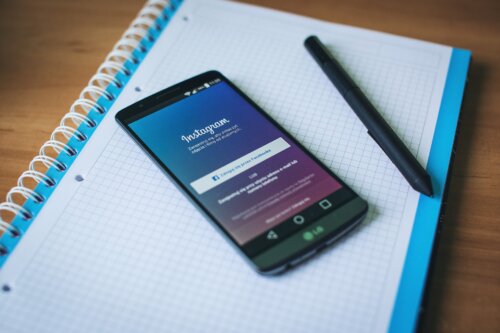
次は写真・動画の追加。
写真・動画の追加するには
- ハイライトを長押しして「ハイライトを編集」をタップ
- 「完了」をタップ
でOK。
これで写真・動画の追加ができました。
③カバー画像・タイトルの変更
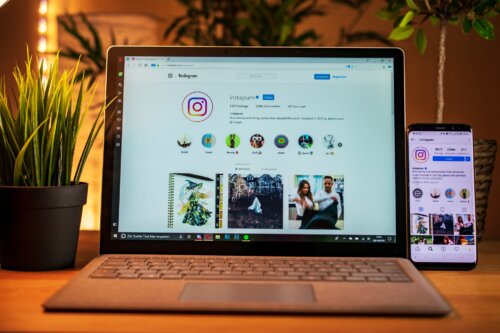
次はカバー画像・タイトルの変更。
カバー画像・タイトルの変更は
- ハイライトを長押しして「ハイライトを編集」→「カバーを編集」をタップ
- 変更すれば「完了」をタップ
でOK。
これでカバー画像・タイトルの変更ができました。
インスタストーリのハイライトのシェアする方法

ではインスタストーリのハイライトのシェアする方法を見ていきます。
インスタストーリのハイライトのシェアする方法は
- ハイライトを再生しストーリーに代われば右下のメニューボタンをタップ
- 「その他」→「宛先を指定して送信」をタップ
- 宛先を決めて「送信」をタップ
でOK。
これでインスタストーリのハイライトのシェアする方法ができました。
インスタストーリのハイライトをシェアできない場合の対処法

ではインスタストーリのハイライトをシェアできない場合の対処法を見ていきます。
インスタストーリのハイライトをシェアできない場合の対処法にはいくつかあるので1つ1つ見ていきましょう。
対処法①アプリを再起動